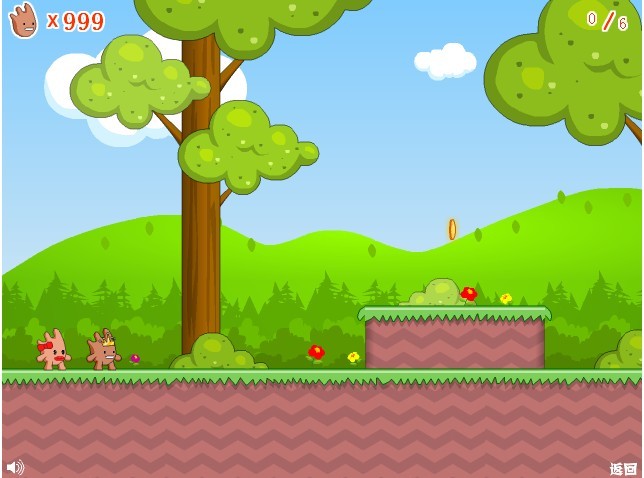
フラッシュゲームとは、Adobe Flash技術を使って作られたビデオゲームのことで、そのシンプルな操作、インストール不要、軽量なファイルサイズなどの利点から、多くの人々に愛されています。フラッシュゲームは、主に趣味で小規模なゲームに使用されることから、Flashミニゲームとも呼ばれます。しかし、2020年末にAdobeと主なウェブブラウザーがFlash Playerのサポートを終了しました。幸いCrazyGamesやAddicting Gamesなどのサイトを利用することで、ブラウザ上でフラッシュゲームをプレイすることができます。この記事では、これらのフラッシュゲームをパソコンでプレイし、録画する方法を紹介します。
Bandicamを使ってFlashゲームを録画する方法
Windowsの画面録画ソフトBandicamを使うと、懐かしのFlashゲームも高画質で録画できます。
BandicamでFlashのゲームを録画する方法は2つあります。他の作業をしながら他の画面が表示されてしまう場合でも、画面の映り込みなしでFlashゲームの画面だけを録画できる特定のウィンドウキャプチャー機能がおすすめです。特定のウィンドウキャプチャーが使えないWindows 7などのPCを使用している場合やうまく録画できない場合は指定した領域キャプチャーをご利用ください。
特定のウィンドウキャプチャーでFlashゲームを録画する方法
- Bandicam最新版をここから無料でダウンロード、インストールする
- Bandicamを起動し、特定のウィンドウキャプチャー機能を選択する
- PCにマイクを接続し、Bandicamでマイクの音声を録音するための設定をする
» マイクの録音設定
- ブラウザーを開いて録画したいFlashゲームを起動し、録画対象としてFlashゲームの画面を選択する
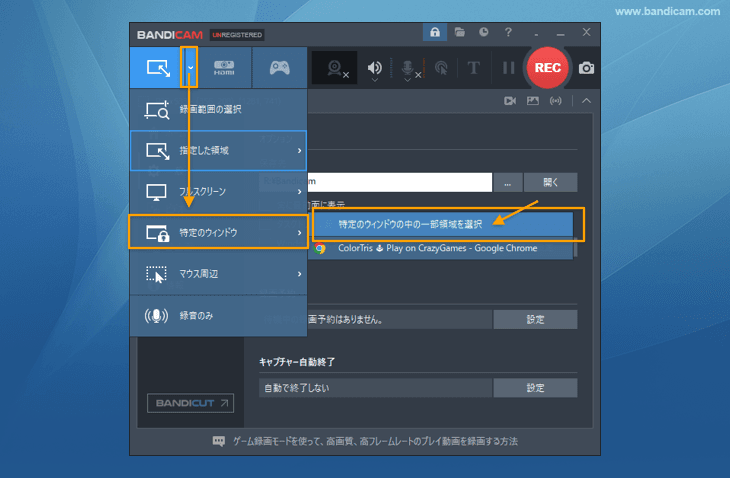
- [● REC]か、F12キーを押す(録画開始)
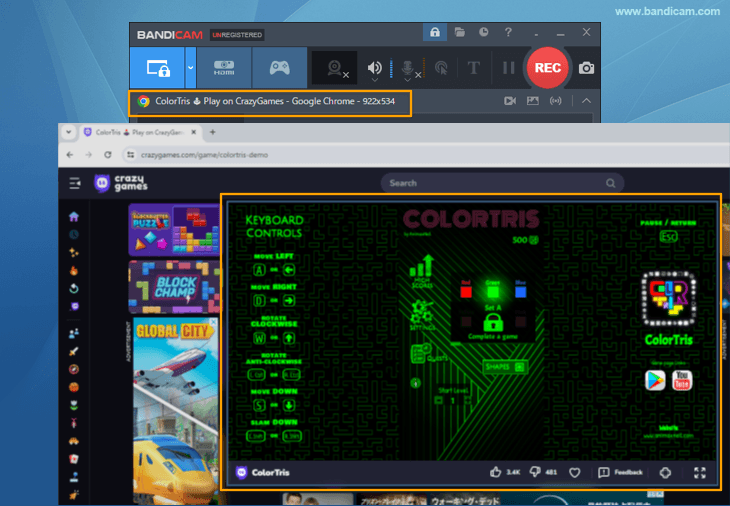
- [■]か、F12キーを押す(録画終了)
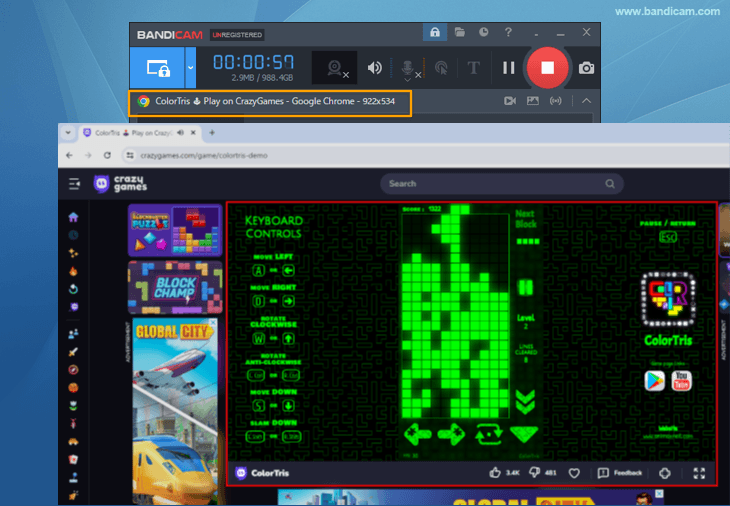
- 録画した動画を確認する
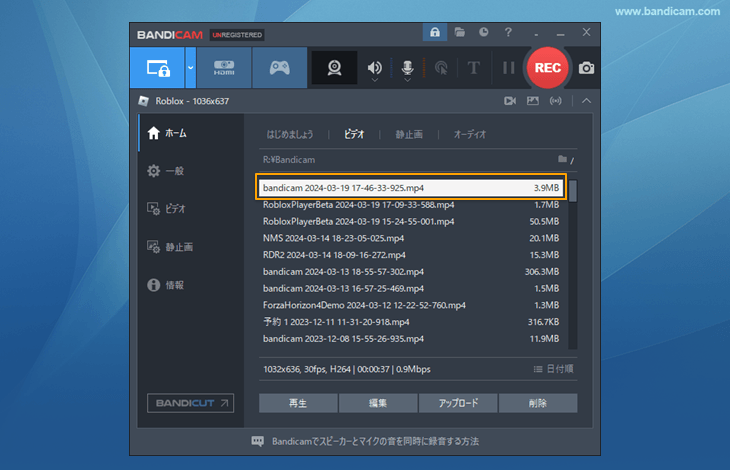 BandicamからYouTubeへのアップロードもここからできます。» YouTubeアップロード手順
BandicamからYouTubeへのアップロードもここからできます。» YouTubeアップロード手順

